
Uno de los aspectos en los que los Fire TV de Amazon son mejores a los Chromecast de Google es que permiten más experimentación con ellos y dan acceso a funciones ocultas y personalizaciones de todo tipo.
Por ejemplo, tienen un acceso rápido a un menú oculto que permite conocer estadísticas avanzadas mientras usas tu Fire TV.
Activa los «rayos X» de tu Fire TV Stick
System X-Ray es una herramienta que ayuda a los desarrolladores internos y externos a identificar problemas de aplicaciones o sistemas en dispositivos Amazon Fire TV. Como sucede en otros dispositivos, este menú para desarrolladores también te puede ayudar a liberar todo el potencial o acceder a funciones bloqueadas.
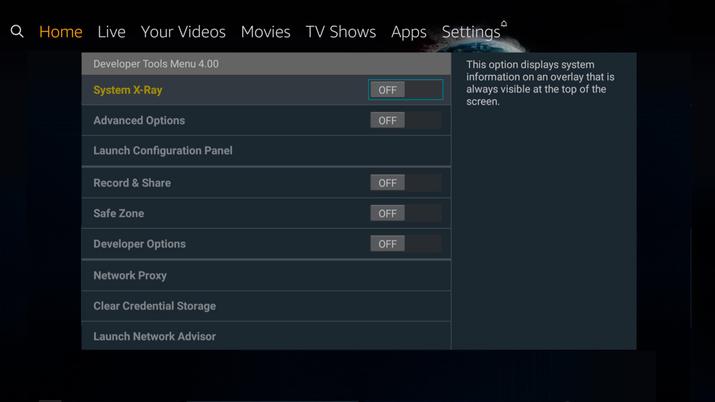
Después de activar System X-Ray, aparece una superposición rectangular larga en la pantalla que muestra diferentes tipos de información, incluyendo información relacionada con el tipo de imagen que estamos visualizando, consumo de recursos del CPU, memoria o red.
Efectivamente, es como si accediéramos a una radiografía del Fire TV por dentro y supiéramos las métricas de lo que no podemos ver directamente. Puedes invocar el menú Herramientas para desarrolladores de varias formas.
Usando el mando a distancia, en el teclado direccional, mantén presionado el botón central durante un segundo; luego (todavía manteniendo presionado Centro), presiona el botón Abajo también. Mantén presionados ambos botones durante aproximadamente 3-4 segundos. Luego suelta ambos botones y presiona el botón Menú del mando. (Si esto no funciona, intenta mantener presionados Centro y Abajo simultáneamente en lugar de escalonados).
Sin embargo, hay otra forma todavía más sencilla y validada por Amazon. Tal y como informa AVPasión, puedes usar el mando y la tienda oficial para buscar una app llamada «Developers Tool Menu Shortcut for Fire TV». Esta te abrirá directamente el menú de desarrolladores sin necesidad de la combinación de teclas del mando y servirá de atajo.
Toda la información de interés al activar este menú
El apartado pantalla puede mostrar por ejemplo el modo del HDMI, incluyendo la altura física de la pantalla en píxeles y la frecuencia de actualización en fotogramas por segundo. Por ejemplo, si la pantalla muestra «1080p 60», significa que 1080 píxeles es la altura física de la pantalla y 60 es la frecuencia de actualización en fotogramas por segundo. También verás cuál es la versión de HDCP (protección de contenido digital de elevado ancho de banda) que utiliza tu dispositivo Amazon Fire TV para cifrar el contenido que se envía a través del cable HDMI a la televisión.
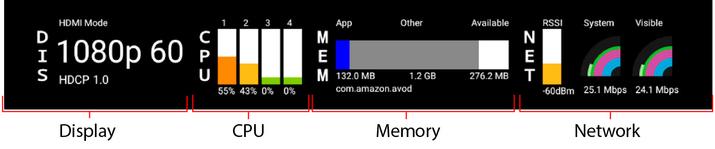
En la sección CPU se muestra el porcentaje de uso de CPU de cada núcleo del dispositivo en tiempo real con diferentes colores. Cada columna representa un núcleo diferente. El uso de la CPU se representa de la siguiente manera:
- 0% a 33% (utilización baja) se muestra en verde
- 34% a 66% (utilización moderada) se muestra en naranja
- 67% a 100% (alta utilización) se muestra en rojo
En el apartado de Memoria podremos comprobar mediante las etiquetas Aplicación (azul), Otro (gris) y Disponible (blanco) el uso de memoria de la aplicación en primer plano, del resto de aplicaciones y cuánta queda disponible para saber si estamos agotando demasiados recursos del dispositivo.
La sección Red muestra la intensidad de la señal WiFi junto con las tasas de descarga en todo el dispositivo y para la aplicación visible, con indicadores como RSSI (indicador de intensidad de la señal recibida), cuántos bits por segundo se descargan activamente en el dispositivo o cuántos bits por segundo descarga activamente la aplicación visible.